Създаване и управление на шаблони за Word 2019

Научете как да създавате и управлявате шаблони за Word 2019 с нашето ръководство. Оптимизирайте документите си с персонализирани стилове.
f-разпределенията са разпределения на вероятностите в Excel, които сравняват съотношението в вариациите на проби, взети от различни популации. Това сравнение дава заключение относно това дали вариациите в основните популации си приличат.
Функцията F.DIST връща лявата вероятност за наблюдаване на съотношение на вариациите на две проби, толкова голямо, колкото е определена f-стойност. Функцията използва синтаксиса
=F.DIST(x,deg_freedom1,deg_freedom2,кумулативно)
където x е посочена f-стойност, която искате да тествате; deg_freedom1 е степените на свобода в първата, или числителя, извадка; deg_freedom2 е степените на свобода във втория, или знаменател, извадка, а кумулативът е логическа стойност (0 или 1), която казва на Excel дали искате да изчислите кумулативното разпределение (показано чрез задаване на кумулатив на 0) или плътността на вероятността ( се обозначава чрез задаване на кумулативно на 1).
Като пример за това как работи функцията F.DIST, да предположим, че сравнявате две дисперсии на извадката, едната е равна на и едната е равна на . Това означава, че f-стойността е равна. Освен това приемете, че и двете извадки имат 10 елемента, което означава, че и двете проби имат равни степени на свобода и че искате да изчислите кумулативна вероятност. Формулата
=F.DIST(2/4,9,9,0)
връща стойността 0,6851816.
Функцията F.DIST.RT наподобява функцията F.DIST. F.DIST.RT връща дясната вероятност за наблюдаване на съотношение на вариациите на две проби, толкова голямо, колкото е определена f-стойност. Функцията използва синтаксиса
=F.DIST.RT(x,deg_freedom1,deg_freedom2,кумулативно)
където x е посочена f-стойност, която искате да тествате; deg_freedom1 е степените на свобода в първата, или числителя, извадка; deg_freedom2 е степените на свобода във втория, или знаменател, извадка, а кумулативът е логическа стойност (0 или 1), която казва на Excel дали искате да изчислите кумулативното разпределение (показано чрез задаване на кумулатив на 0) или плътността на вероятността ( се обозначава чрез задаване на кумулативно на 1).
Като пример за това как работи функцията F.DIST.RT, да предположим, че сравнявате две вариации на извадката, едната е равна на и едната е равна на . Това означава, че f-стойността е равна. Освен това приемете, че и двете извадки имат 10 елемента, което означава, че и двете проби имат равни степени на свобода и че искате да изчислите кумулативна вероятност. Формулата
=F.DIST.RT(2/4,9,9)
връща стойността 0,841761, което предполага, че има приблизително 84-процентна вероятност да наблюдавате f-стойност, толкова голяма, сякаш дисперсиите на извадките са еквивалентни.
Функцията F.INV връща лявата f-стойност, еквивалентна на дадена вероятност за f-разпределение. Функцията използва синтаксиса
=F.INV(вероятност,степен_свобода1,степен_свобода2)
където вероятността е вероятността за стойността на f, която искате да намерите; deg_freedom1 е степените на свобода в първата, или числителя, извадка; и deg_freedom2 е степените на свобода във втората, или знаменател, извадка.
Функцията F.INV.RT връща дясната f-стойност, еквивалентна на дадена вероятност за f-разпределение. Функцията използва синтаксиса
=F.INV.RT(вероятност,степен_свобода1,степен_свобода2)
където вероятността е вероятността за f-стойността, която искате да намерите; deg_freedom1 е степените на свобода в първата, или числителя, извадка; deg_freedom2 и е степените на свобода във втората, или знаменател, извадка.
Функцията F.TEST сравнява дисперсиите на две извадки и връща вероятността дисперсиите да не се различават значително. Функцията използва синтаксиса
=F.TEST(масив1,масив2)
където array1 е диапазон на работен лист, съдържащ първата извадка и е диапазон на работен лист, съдържащ втората извадка.
За да разберем употребите на функцията F.DIST, нека разгледаме един пример:
Пример
Да предположим, че са ни дадени следните данни:
За да намерим вероятността F с помощта на кумулативната функция на разпределение, която е ВЕРНИЯ кумулативен аргумент, ще използваме следната формула:
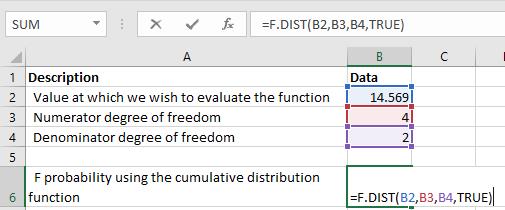
Получаваме резултата по-долу:
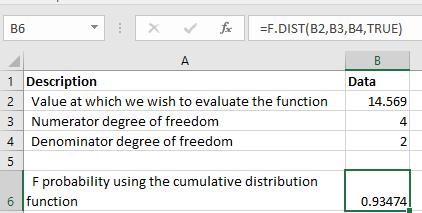
За да намерим вероятността F с помощта на функцията за плътност на вероятността, която е FALSE кумулативен аргумент, ще използваме следната формула:
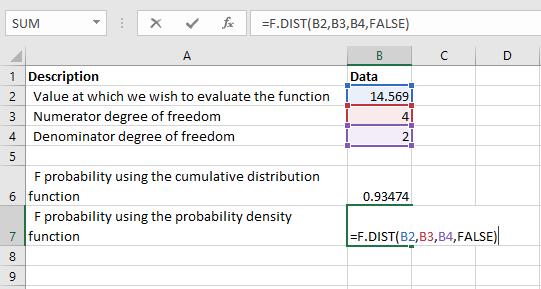
Получаваме резултата по-долу:
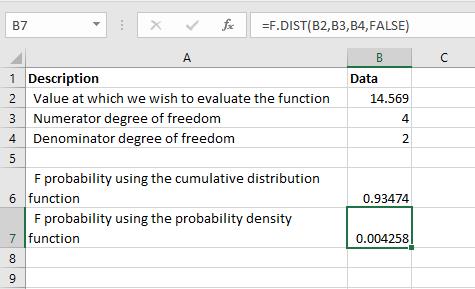
Научете как да създавате и управлявате шаблони за Word 2019 с нашето ръководство. Оптимизирайте документите си с персонализирани стилове.
Научете как да настроите отстъп на абзаци в Word 2016, за да подобрите визуалната комуникация на вашите документи.
Как да блокирам Microsoft Word да отваря файлове в режим само за четене в Windows Microsoft Word отваря файлове в режим само за четене, което прави невъзможно редактирането им? Не се притеснявайте, методите са по-долу
Как да коригирате грешки при отпечатването на неправилни документи на Microsoft Word Грешките при отпечатването на документи на Word с променени шрифтове, разхвърляни абзаци, липсващ текст или изгубено съдържание са доста чести. Въпреки това недейте
Ако сте използвали писалката или маркера, за да рисувате върху слайдовете на PowerPoint по време на презентация, можете да запазите чертежите за следващата презентация или да ги изтриете, така че следващия път, когато го покажете, да започнете с чисти слайдове на PowerPoint. Следвайте тези инструкции, за да изтриете чертежи с писалка и маркери: Изтриване на линии една в […]
Библиотеката със стилове съдържа CSS файлове, файлове с разширяем език на стиловия език (XSL) и изображения, използвани от предварително дефинирани главни страници, оформления на страници и контроли в SharePoint 2010. За да намерите CSS файлове в библиотеката със стилове на сайт за публикуване: Изберете Действия на сайта→Преглед Цялото съдържание на сайта. Появява се съдържанието на сайта. Библиотеката Style се намира в […]
Не затрупвайте аудиторията си с огромни числа. В Microsoft Excel можете да подобрите четливостта на вашите табла за управление и отчети, като форматирате числата си така, че да се показват в хиляди или милиони.
Научете как да използвате инструменти за социални мрежи на SharePoint, които позволяват на индивиди и групи да общуват, да си сътрудничат, споделят и да се свързват.
Юлианските дати често се използват в производствени среди като времеви печат и бърза справка за партиден номер. Този тип кодиране на дата позволява на търговците на дребно, потребителите и обслужващите агенти да идентифицират кога е произведен продуктът и по този начин възрастта на продукта. Юлианските дати се използват и в програмирането, военните и астрономията. Различно […]
Можете да създадете уеб приложение в Access 2016. И така, какво всъщност е уеб приложение? Е, уеб означава, че е онлайн, а приложението е просто съкращение от „приложение“. Персонализирано уеб приложение е онлайн приложение за база данни, достъпно от облака с помощта на браузър. Вие създавате и поддържате уеб приложението в настолната версия […]








